Youtube adalah sebuah situs layanan hosting file video gratis. File video yang ada di situs youtube tersebut bisa di download diunduh secara gratis.Selain bisa untuk download video youtube , disana juga dapat menyimpan video dengan cara mengupload video ke youtube. Video yang telah terupload ke youtube dapat dilihat oleh pengguna internet di seluruh dunia.
Mungkin teman yang masih pemula terkadang kesulitan dalam mendownload video di youtube. Ada beberapa cara yang bisa dilakukan untuk download video dari youtube dengan gratis:
A. Download video youtube tanpa menggunakan software youtube downloader
1. Cara download video dari youtube tanpa software secara manual memanfaatkan cache browser internet explorer.
2. Dengan memakai layanan download video youtube keepvid(via web)
3. Dengan memakai layanan web download video youtube format 3gp youtubeto3gp , hasil downloadnya bisa berupa format 3gp, mp3, mp4, flv .
4. Dengan menginstal addon firefox untuk download video youtube ke format 3gp-flv-mp3-mp4-hd
B. Download video di youtube dapat pula di download dengan bantuan software video downloader.
Salah satu software gratisan yang bisa dipakai untuk download video youtube adalah orbit downloader.Dalam postingan ini saya memakai orbit downloader versi 2.8.5 (ukurannya 2 MB) dan browser mozilla firefox 3.
Informasi lebih lengkap tentang orbit downloader bisa dilihat disini:
http://www.orbitdownloader.com/Use-as-YouTube-Downloader.htm
Berikut ini adalah cara download video di youtube yaitu:
1. Install aplikasi orbit downloader, installernya bisa didownload disini orbit downloader
2. Setelah terinstal, jalankan program tersebut:
Lakukan konfigurasi pada pagian menu bar pilih Tools => Preferences...

3. Pada kotak dialog Preferences, di sisi kiri pilih Monitoring, kemudian di sisi kanan Centang pada bagian "Monitor File Type"
Klik tombol OK

4. Buka browser internet (saya memakai mozilla firefox 3)
Buka alamat video youtube yang ingin didownload, dalam contoh ini saya menggunakan url: http://www.youtube.com/watch?v=xqWXO87TlH4
Jika orbit downloader sudah aktif, maka di bagian atas sebelah kanan video player youtube akan muncul icon orbit downloader (tampilannya agak samar)
Klik icon tersebut (contoh di gambar lihat panah dan bulatan biru)

5. Secara otomatis muncul kotak dialog Grab video berikut (tunggu beberapa saat)

6. Setelah proses fetching di atas selesai, kemudian muncul kotak dialog berikut
Klik OK,
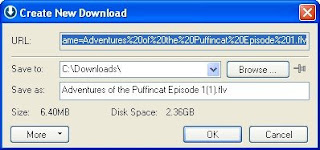
7. Selanjutnya muncul tampilan berikut, tunggu hingga proses download video youtube selesai.

Secara default file video youtube (flv) di simpan di direktori:
C:/Downloads
8. Agar file video youtube yang telah didownload dapat dibuka, maka di komputer harus sudah ada software flv atau flash player:
Bisa diunduh disini: download video youtube player
Atau memakai windows media player yang telah diinstal codec klite, lihat panduannya disini video codec klite
Silahkan dicoba panduan download video youtube di atas, mudah-mudahan bisa mendownload video yang diinginkan dari situs youtube.
Mungkin teman yang masih pemula terkadang kesulitan dalam mendownload video di youtube. Ada beberapa cara yang bisa dilakukan untuk download video dari youtube dengan gratis:
A. Download video youtube tanpa menggunakan software youtube downloader
1. Cara download video dari youtube tanpa software secara manual memanfaatkan cache browser internet explorer.
2. Dengan memakai layanan download video youtube keepvid(via web)
3. Dengan memakai layanan web download video youtube format 3gp youtubeto3gp , hasil downloadnya bisa berupa format 3gp, mp3, mp4, flv .
4. Dengan menginstal addon firefox untuk download video youtube ke format 3gp-flv-mp3-mp4-hd
B. Download video di youtube dapat pula di download dengan bantuan software video downloader.
Salah satu software gratisan yang bisa dipakai untuk download video youtube adalah orbit downloader.Dalam postingan ini saya memakai orbit downloader versi 2.8.5 (ukurannya 2 MB) dan browser mozilla firefox 3.
Informasi lebih lengkap tentang orbit downloader bisa dilihat disini:
http://www.orbitdownloader.com/Use-as-YouTube-Downloader.htm
Berikut ini adalah cara download video di youtube yaitu:
1. Install aplikasi orbit downloader, installernya bisa didownload disini orbit downloader
2. Setelah terinstal, jalankan program tersebut:
Lakukan konfigurasi pada pagian menu bar pilih Tools => Preferences...

3. Pada kotak dialog Preferences, di sisi kiri pilih Monitoring, kemudian di sisi kanan Centang pada bagian "Monitor File Type"
Klik tombol OK

4. Buka browser internet (saya memakai mozilla firefox 3)
Buka alamat video youtube yang ingin didownload, dalam contoh ini saya menggunakan url: http://www.youtube.com/watch?v=xqWXO87TlH4
Jika orbit downloader sudah aktif, maka di bagian atas sebelah kanan video player youtube akan muncul icon orbit downloader (tampilannya agak samar)
Klik icon tersebut (contoh di gambar lihat panah dan bulatan biru)

5. Secara otomatis muncul kotak dialog Grab video berikut (tunggu beberapa saat)

6. Setelah proses fetching di atas selesai, kemudian muncul kotak dialog berikut
Klik OK,
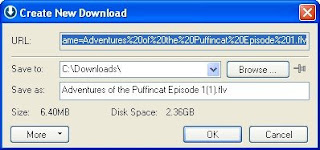
7. Selanjutnya muncul tampilan berikut, tunggu hingga proses download video youtube selesai.

Secara default file video youtube (flv) di simpan di direktori:
C:/Downloads
8. Agar file video youtube yang telah didownload dapat dibuka, maka di komputer harus sudah ada software flv atau flash player:
Bisa diunduh disini: download video youtube player
Atau memakai windows media player yang telah diinstal codec klite, lihat panduannya disini video codec klite
Silahkan dicoba panduan download video youtube di atas, mudah-mudahan bisa mendownload video yang diinginkan dari situs youtube.


 03.10
03.10
 Kamen Rider Decade
Kamen Rider Decade



0 komentar:
Posting Komentar